儘管相容性好,您是否應該將戴爾筆記型電腦升級到 Windows 10?

你的戴爾筆記型電腦相容於 Windows 10 嗎?閱讀本指南,了解升級的風險和好處。
如果您在執行 Internet Explorer 時遇到問題,或者 Internet Explorer 會因惡意軟體攻擊而損壞,您可以嘗試使用「修復 IE」實用程式來恢復正常。通常,此類問題的根源是 Internet Explorer 的 DLL 和 ocx 檔案因惡意軟體攻擊或其他原因而被註銷,而此工具只需重新註冊它們即可。
如果您對我所說的註冊和取消註冊 DLL 檔案的含義感到疑惑,可以閱讀之前的文章來了解一下。運行此實用程式非常簡單,只需從本文末尾的鏈接下載,解壓縮並運行其可執行檔“ Fix IE Utility”即可。由於它是一個便攜式實用程序,因此無需任何安裝。以下是運行後顯示的第一個畫面。
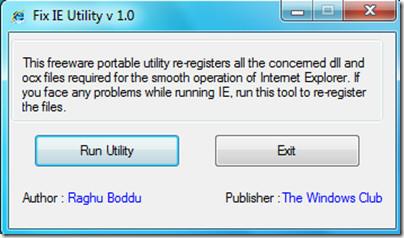
點擊執行實用程式按鈕,它將要求您確認重新註冊 DLL 和 OCX 檔案。
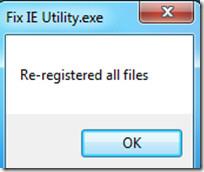
點擊“確定”,它將修復 Internet Explorer 系統檔案的問題。但請確保在運行此工具之前關閉所有 IE 視窗。
我已經在 Windows 7 中的 Internet Explorer 8 上成功測試了此實用程式。它也適用於 Internet Explorer 7。盡情享受吧!
你的戴爾筆記型電腦相容於 Windows 10 嗎?閱讀本指南,了解升級的風險和好處。
如果您焦急地等待 Windows 10(發布日期定於 2015 年 7 月 29 日),那麼您很可能會嘗試關注新作業系統的最新消息。
Spy Screen 是一款小型實用程序,可靜默監控電腦上的所有使用者活動。每隔 9 秒,它會截取您的
如果有人拔掉 USB 隨身碟、iPhone、iPod、外部硬碟或連接到您的任何其他設備,這是一種觸發警報的智慧方法
FLV 檔案是一種非常流行的線上影片分享方式,但它缺少一個關鍵元素——元資料。元資料的實用性無法
維基百科是許多用戶的首選資訊來源,因為它是一個開放的維基百科全書。它可能已經遠遠超過了著名的
了解如何自動接聽 Skype 來電。只需幾個簡單的步驟即可啟用自動應答功能,節省時間。
了解 SymMover 如何透過輕鬆將程式移至另一個位置來幫助您節省 Windows 電腦上的磁碟空間。
我們不必使用多個工具來下載並離線玩 Flash 遊戲,而是使用最近提到的 Flash 視訊和遊戲錄影機
我們已經討論了下載 YouTube 影片的各種方法,今天我們將討論如何將你最喜歡的 MP3 音樂上傳到 YouTube。我們都知道








